Πώς να χρησιμοποιήσετε την επικάλυψη του Discord στο παιχνίδι
Χρειάζεστε ένα πρόγραμμα που να μπορείτε να χρησιμοποιήσετε για ταυτόχρονη συνομιλία φωνής/βίντεο, ροή από τον υπολογιστή σας και μηνύματα σε φίλους, όλα αυτά ενώ παίζετε(gaming) ; Το Discord(Discord) είναι ένα λογισμικό ανταλλαγής άμεσων μηνυμάτων που έχει πολλές δυνατότητες και αποτελεί κορυφαία επιλογή για τους παίκτες να συνδεθούν με τους φίλους τους.
Μπορείτε να κατεβάσετε το Discord δωρεάν σε οποιονδήποτε υπολογιστή. Το μόνο που χρειάζεται να κάνετε για να αρχίσετε να το χρησιμοποιείτε είναι να δημιουργήσετε έναν λογαριασμό. Μόλις το κάνετε, θα μπορείτε να έχετε πρόσβαση σε όλες τις δυνατότητες του Discord . Αυτό περιλαμβάνει τη δική του επικάλυψη εντός του παιχνιδιού.

Τι είναι όμως αυτή η επικάλυψη και σε τι χρησιμοποιείται; Εδώ μπορείτε να μάθετε περισσότερα σχετικά με αυτήν τη δυνατότητα επικάλυψης Discord , γιατί είναι τόσο χρήσιμη και πώς μπορείτε να τη χρησιμοποιήσετε μόνοι σας ενώ παίζετε τα αγαπημένα σας παιχνίδια.
Τι είναι η επικάλυψη εντός του παιχνιδιού του Discord;(What Is Discord’s In-Game Overlay?)
Αυτή η δυνατότητα ουσιαστικά σάς επιτρέπει να χρησιμοποιείτε τα μηνύματα και τη φωνητική συνομιλία του Discord ενώ παίζετε ένα παιχνίδι. Μπορείτε να το ανοίξετε και να το κλείσετε σε οποιοδήποτε σημείο, καθιστώντας το απλό στη χρήση ακόμα και όταν βρίσκεστε εν μέσω παιχνιδιού.
Είναι καλύτερο να το χρησιμοποιείτε όταν παίζετε ένα παιχνίδι με άλλα άτομα, ώστε να μπορείτε να συνομιλείτε και να συντονίζεστε εύκολα ενώ παίζετε. Είναι επίσης χρήσιμο όταν θέλετε να κάνετε streaming του παιχνιδιού σας μέσω Discord και να το διαχειρίζεστε ενώ είστε μέσα στο παιχνίδι.
Το Discord(Discord) κάνει τη χρήση αυτής της δυνατότητας πολύ εύκολη και προσαρμόσιμη στις προτιμήσεις σας. Μπορείτε να χρησιμοποιήσετε την επικάλυψη Discord μόνο με τα παιχνίδια που επιλέγετε και μπορείτε να βάλετε την επικάλυψη να εμφανίζεται πάνω από το παιχνίδι σας ή να ρυθμίσετε να είναι εντελώς αόρατη, εκτός και αν την ανοίξετε μόνοι σας.
Πώς να ανοίξετε την επικάλυψη Discord(How To Open The Discord Overlay)
Πριν ανοίξετε το παιχνίδι σας, μεταβείτε στο Discord και κάντε κλικ στις Ρυθμίσεις χρήστη(User Settings) . Αυτό είναι ένα μικρό εικονίδιο με το γρανάζι που βρίσκεται στο κάτω μέρος του παραθύρου, δίπλα στο όνομα χρήστη σας.
Κάτω από τις Ρυθμίσεις εφαρμογής(App Settings) , κάντε κλικ στην επιλογή Επικάλυψη(Overlay) . Ενεργοποιήστε την ενεργοποίηση της επικάλυψης εντός παιχνιδιού(Enable In-Game Overlay) κάνοντας κλικ στο ρυθμιστικό. Μπορείτε επίσης να αλλάξετε τον συνδυασμό κουμπιών που θα εμφανίζει την επικάλυψη στο παιχνίδι κάνοντας κλικ στο εικονίδιο του πληκτρολογίου κάτω από την Εναλλαγή κλειδώματος επικάλυψης(Toggle Overlay Lock) .

Μπορείτε επίσης να αλλάξετε τις ρυθμίσεις για την εμφάνιση ονομάτων, avatars και άλλων χρηστών, καθώς και ειδοποιήσεις που εμφανίζονται ενώ παίζετε.
Στη συνέχεια, μεταβείτε στη Δραστηριότητα παιχνιδιού(Game Activity) κάτω από τις Ρυθμίσεις εφαρμογής(App Settings) . Θα πρέπει να δείτε μια λίστα παιχνιδιών που έχουν συνδεθεί στο Discord . Εάν δεν βλέπετε κανένα, μπορείτε να συνδέσετε ένα παιχνίδι ανοίγοντάς το και μετά κάνοντας κλικ στο Add it! στην κορυφή. Μπορείτε επίσης να συνδέσετε τον λογαριασμό σας στο Steam ή άλλη πλατφόρμα gaming για να δείτε τα παιχνίδια σας. Για να το κάνετε αυτό, κάντε κλικ στο Συνδέσεις(Connections) κάτω από τις Ρυθμίσεις χρήστη(User Settings) .
Δίπλα στα παιχνίδια σας θα δείτε ένα εικονίδιο ενός υπολογιστή. Μπορείτε να ενεργοποιήσετε ή να απενεργοποιήσετε την επικάλυψη για κάθε συγκεκριμένο παιχνίδι. Βεβαιωθείτε(Make) ότι η επικάλυψη είναι ενεργοποιημένη για τα παιχνίδια που θέλετε να παίξετε με αυτήν.
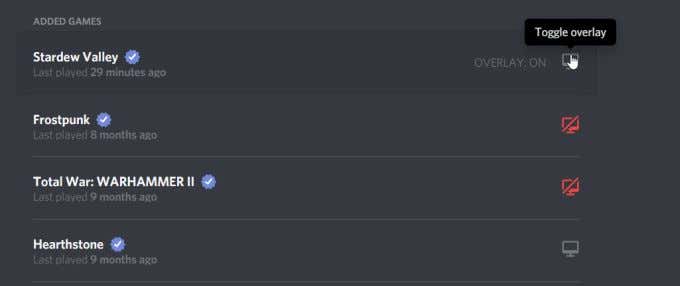
Τώρα, ανοίξτε το παιχνίδι που θέλετε να παίξετε χρησιμοποιώντας την επικάλυψη. Τώρα μπορείτε να χρησιμοποιήσετε τη συντόμευση πληκτρολογίου Shift + ‘ για να ανοίξετε την επικάλυψη ή οποιαδήποτε συντόμευση ορίσετε για να ανοίξει η επικάλυψη.
Πώς να χρησιμοποιήσετε την επικάλυψη Discord(How To Use The Discord Overlay)
Αφού ανοίξετε την επικάλυψη, μπορείτε να ανοίξετε τυχόν συνομιλίες στις οποίες μπορεί να συμμετέχετε. Μπορείτε επίσης να αναζητήσετε χρήστες ή κανάλια(channels) στα οποία θέλετε να ξεκινήσετε μια συνομιλία.
Στην επικάλυψη, μπορείτε να κατευθύνετε μηνύματα ή φωνητική συνομιλία. Για να ξεκινήσετε μια φωνητική συνομιλία, μπορείτε να κάνετε κλικ στο εικονίδιο του τηλεφώνου επάνω δεξιά. Ανάλογα με τον τρόπο που αλλάξατε τις ρυθμίσεις σας για την επικάλυψη, το όνομα ενός χρήστη θα εμφανίζεται κατά τη φωνητική συνομιλία. Θα μπορείτε να δείτε όλους τους χρήστες στη φωνητική συνομιλία στην επάνω αριστερή γωνία ή μπορείτε να ανοίξετε την επικάλυψη και να μετακινήσετε το πλαίσιο φωνητικής συνομιλίας σε οποιοδήποτε σημείο της οθόνης.
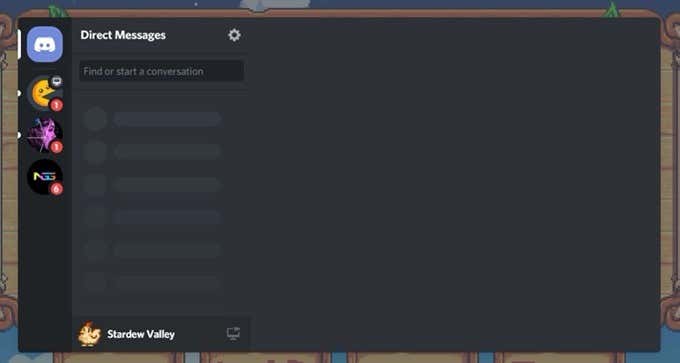
Μπορείτε επίσης να καρφιτσώσετε μια συνομιλία για να παραμείνει ανοιχτή ακόμα και όταν κλείνετε την επικάλυψη. Για να το κάνετε αυτό, κάντε κλικ στο εικονίδιο της πινέζας στο επάνω μέρος του παραθύρου. Η συνομιλία θα πρέπει να αποσπαστεί από την πλαϊνή γραμμή και θα έχετε τη δυνατότητα να μετακινήσετε το πλαίσιο συνομιλίας και να αλλάξετε το μέγεθός του, ώστε να μην παρεμβαίνει στο παιχνίδι σας.
Μπορείτε να πατήσετε το πλήκτρο ] για να πληκτρολογήσετε τη συνομιλία ή οποιοδήποτε πλήκτρο στο οποίο έχετε ορίσει αυτήν την ενέργεια στο Discord . Επίσης, εάν θέλετε να αλλάξετε την αδιαφάνεια του πλαισίου συνομιλίας, μπορείτε να το κάνετε επιλέγοντας Αδιαφάνεια(Opacity) επάνω δεξιά και σύροντας τη γραμμή μέχρι να βρείτε το επίπεδο αδιαφάνειας που σας αρέσει.
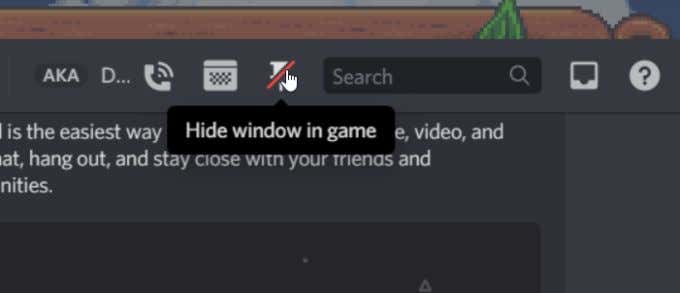
Μια άλλη επιλογή που έχετε είναι να κάνετε streaming(stream) του παιχνιδιού σας μέσω Discord . Εάν βρίσκεστε σε κανάλι διακομιστή, μπορείτε να κάνετε κλικ στο εικονίδιο του υπολογιστή στην κάτω γωνία δίπλα στον τίτλο του παιχνιδιού σας. Αυτό θα ξεκινήσει τη ροή του παιχνιδιού σας μέσω του διακομιστή σε όσους επιλέξουν να παρακολουθήσουν.

Μπορείτε επίσης να αλλάξετε τις ρυθμίσεις της επικάλυψης Discord ενώ βρίσκεστε στο παιχνίδι. Μόλις ανοίξει η επικάλυψη, μεταβείτε στο εικονίδιο με το γρανάζι για να ανοίξετε τις ρυθμίσεις. Μπορείτε να αλλάξετε τις ίδιες στις Ρυθμίσεις επικάλυψης(Overlay Settings) στο κύριο πρόγραμμα του Discord .
Related posts
Πώς να ενεργοποιήσετε ή να απενεργοποιήσετε την επικάλυψη Nvidia εντός παιχνιδιού
9 διορθώσεις όταν το League of Legends δεν θα ξεκινήσει
Πώς να προσαρμόσετε τα γραφικά παιχνιδιού με τα φίλτρα παιχνιδιών Freestyle της NVIDIA
Πώς να παίξετε το Minecraft: Οδηγός για αρχάριους
Πώς να εγκαταστήσετε το Discord στο Ubuntu Linux
8 καλύτερα παιχνίδια προγράμματος περιήγησης FPS που μπορείτε να παίξετε στο διαδίκτυο τώρα
Πώς να φιλοξενήσετε στο Twitch
7 Καλύτεροι SSD για Gaming
8 Παιχνίδια υπολογιστή με υπέροχες ιστορίες
Το Discord Overlay δεν λειτουργεί στα Windows 11/10: Πώς να το διορθώσετε
Μπορείτε να χρησιμοποιήσετε πληκτρολόγιο και ποντίκι για παιχνίδια κονσόλας;
Πώς να ξεκινήσετε στο Animal Crossing: New Horizons
Twitch εναντίον YouTube: Τι είναι καλύτερο για ροή;
Πώς να αλλάξετε το δέρμα του Minecraft σε υπολογιστή ή κινητό
Φορητός υπολογιστής HP OMEN 15 για ισχυρό και καθηλωτικό παιχνίδι
Πώς να συνδέσετε έναν ελεγκτή PS4 σε έναν υπολογιστή
Τα 5 καλύτερα χειριστήρια για παιχνίδια υπολογιστή
Πώς να παίξετε ασύρματα παιχνίδια PC VR στο Oculus Quest με εικονική επιφάνεια εργασίας
Τα 5 καλύτερα διαδικτυακά μέρη για να βρείτε Commodore 64 ROM
Πώς να μοιραστείτε παιχνίδια στο Steam
